
Aprende en Comunidad
Avalados por :





¡Acceso SAP S/4HANA desde $100!
Acceso a SAPComo criar e acessar dados do HANA a partir das ferramentas do Vora usando tabelas virtuais
- Creado 01/03/2024
- Modificado 01/03/2024
- 103 Vistas
0
Cargando...
Propósito:
Esta guía rápida é um tutorial sobre como criar e acessar dados do HANA a partir das ferramentas Vora, utilizando tabelas virtuais do HANA.
Entorno:
SAP Vora 1.4
Plataforma SAP HANA 2.0
Para mais informações sobre os requisitos mínimos, consulte a Nota SAP Requisitos para instalar Vora
Este tutorial pressupõe que você tenha uma instalação funcional do SAP Vora 1.4, bem como um banco de dados da Plataforma HANA também funcional. Eles podem estar em sistemas separados, mas devem estar em rede.
Detalhes:
Para criar uma tabela virtual no Vora a partir de uma tabela do HANA, devemos saber o seguinte sobre a tabela do HANA:
- nome da tabela
- esquema do banco de dados (nome do catálogo onde a tabela reside)
- nome do servidor
- número da instância
- usuário e senha (com acesso à tabela)
Como exemplo, aqui está uma tabela de teste no HANA Studio que usarei:
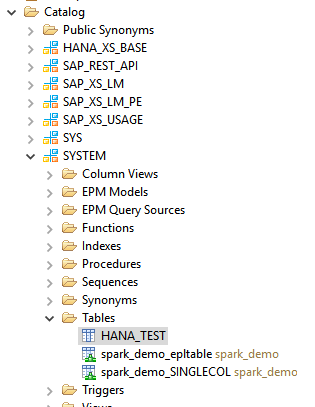
Visualização dos dados da tabela:
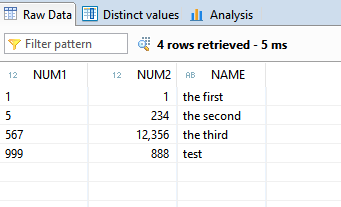
Podemos ver que a tabela HANA_TEST reside sob o catálogo SYSTEM e é acessível pelo usuário SYSTEM .
As tabelas virtuais são criadas utilizando o pacote de fonte de dados SAP HANA incorporado no Vora:
com.sap.spark.hana
Precisamos adicionar isso a uma declaração USING para especificar ao Vora qual fonte de dados queremos usar
A sintaxe será assim:
CREATE TABLE <nome_tabela>
USING com.sap.spark.hana
OPTIONS (
tablepath "<nome_tabela>",
dbschema "<nome_catalogo>",
host "<nome_servidor>",
instance "<número_instancia>",
user "<usuario>",
passwd "<senha>"
);Para minha tabela de teste, minha consulta será semelhante a seguir:
CREATE TABLE HANATEST
USING com.sap.spark.hana
OPTIONS (
tablepath "HANA_TEST",
dbschema "SYSTEM",
host "meuhost.meudominio.com",
instance "00",
user "SYSTEM",
passwd "minhasenha123"
);O esquema da tabela deve ser automaticamente capturado através da opção dbschema. Alternativamente, pode ser especificado com uma opção adicional schema .
...
schema "nome varchar(200), idade inteiro",
...Depois que a declaração de criação de tabela é executada no Vora Tools, a nova tabela deve ser visível na aba Data Browser sob o mecanismo do HANA:

Pedro Pascal
Se unió el 07/03/2018
Facebook
Twitter
Pinterest
Telegram
Linkedin
Whatsapp
Sin respuestas
 No hay respuestas para mostrar
Se el primero en responder
No hay respuestas para mostrar
Se el primero en responder
© 2026 Copyright. Todos los derechos reservados.
Desarrollado por Prime Institute
Hola ¿Puedo ayudarte?

